欢迎来到pyecharts折线图系列的第四篇文章!在前三篇中,我们已经掌握了多种折线图类型,包括基本折线图、平滑折线图、雨量流量关系图、多X轴折线图、堆叠区域图和阶梯图等。在本文中,我们将继续探索五种更高级的折线图类型,帮助您进一步提升数据可视化技能。pyecahts源码
目录
- 图表1:渐变背景折线图——炫酷视觉效果的实现
- 代码解释:
- 应用场景:
- 注意事项:
- 图表2:平滑折线图——数据趋势的流畅展示
- 代码解释:
- 应用场景:
- 注意事项:
- 图表3:自定义标记点折线图——突出显示关键数据
- 代码解释:
- 应用场景:
- 注意事项:
- 图表4:分段颜色折线图与峰值标记——用电量分布分析
- 代码解释:
- 应用场景:
- 注意事项:
- 图表5:高级渐变背景折线图与Grid布局——专业数据展示
- 代码解释:
- 应用场景:
- 注意事项:
- 总结
图表1:渐变背景折线图——炫酷视觉效果的实现
渐变背景折线图通过设置渐变色背景和区域填充,使图表具有更炫酷的视觉效果。这种图表特别适合用于演示和汇报,能够吸引观众的注意力,同时清晰地展示数据趋势。
import pyecharts.options as opts
from pyecharts.charts import Line
from pyecharts.commons.utils import JsCode x_data = ["14", "15", "16", "17", "18", "19", "20", "21", "22", "23"]
y_data = [393, 438, 485, 631, 689, 824, 987, 1000, 1100, 1200] # 定义背景渐变色
background_color_js = ("new echarts.graphic.LinearGradient(0, 0, 0, 1, ""[{offset: 0, color: '#c86589'}, {offset: 1, color: '#06a7ff'}], false)"
)
# 定义区域填充渐变色
area_color_js = ("new echarts.graphic.LinearGradient(0, 0, 0, 1, ""[{offset: 0, color: '#eb64fb'}, {offset: 1, color: '#3fbbff0d'}], false)"
) c = (# 初始化图表,并设置背景渐变色Line(init_opts=opts.InitOpts(bg_color=JsCode(background_color_js))).add_xaxis(xaxis_data=x_data).add_yaxis(series_name="注册总量",y_axis=y_data,is_smooth=True, # 平滑折线is_symbol_show=True, # 显示标记点symbol="circle", # 标记点形状为圆形symbol_size=6, # 标记点大小linestyle_opts=opts.LineStyleOpts(color="#fff"), # 线条颜色为白色label_opts=opts.LabelOpts(is_show=True, position="top", color="white"), # 显示标签,位于顶部,白色itemstyle_opts=opts.ItemStyleOpts(color="red", border_color="#fff", border_width=3 # 标记点颜色为红色,边框白色,宽度3),tooltip_opts=opts.TooltipOpts(is_show=False), # 不显示提示框areastyle_opts=opts.AreaStyleOpts(color=JsCode(area_color_js), opacity=1), # 区域填充渐变).set_global_opts(title_opts=opts.TitleOpts(title="OCTOBER 2015",pos_bottom="5%",pos_left="center",title_textstyle_opts=opts.TextStyleOpts(color="#fff", font_size=16),),xaxis_opts=opts.AxisOpts(type_="category",boundary_gap=False,axislabel_opts=opts.LabelOpts(margin=30, color="#ffffff63"), # 坐标轴标签颜色和边距axisline_opts=opts.AxisLineOpts(is_show=False), # 不显示坐标轴线axistick_opts=opts.AxisTickOpts(is_show=True,length=25,linestyle_opts=opts.LineStyleOpts(color="#ffffff1f"), # 刻度线颜色),splitline_opts=opts.SplitLineOpts(is_show=True, linestyle_opts=opts.LineStyleOpts(color="#ffffff1f") # 分割线颜色),),yaxis_opts=opts.AxisOpts(type_="value",position="right", # Y轴位于右侧axislabel_opts=opts.LabelOpts(margin=20, color="#ffffff63"),axisline_opts=opts.AxisLineOpts(linestyle_opts=opts.LineStyleOpts(width=2, color="#fff") # Y轴线颜色和宽度),axistick_opts=opts.AxisTickOpts(is_show=True,length=15,linestyle_opts=opts.LineStyleOpts(color="#ffffff1f"),),splitline_opts=opts.SplitLineOpts(is_show=True, linestyle_opts=opts.LineStyleOpts(color="#ffffff1f")),),legend_opts=opts.LegendOpts(is_show=False), # 不显示图例)#.render("line_color_with_js_func.html")
)
c.render_notebook()
代码解释:
JsCode用于在Python代码中嵌入JavaScript函数,这里用于定义渐变色background_color_js和area_color_js分别定义了图表背景和区域填充的渐变色is_smooth=True设置折线为平滑曲线symbol和symbol_size控制标记点的形状和大小itemstyle_opts设置标记点的颜色、边框颜色和宽度areastyle_opts设置区域填充样式,这里使用了渐变色xaxis_opts和yaxis_opts详细配置了坐标轴的样式,包括标签、刻度线和分割线title_opts设置标题的位置、颜色和大小
应用场景:
渐变背景折线图特别适合以下场景:
- 数据演示和汇报,需要吸引观众注意力
- 产品展示中的数据可视化
- 网站和应用程序中的数据仪表盘
- 营销材料中的数据展示
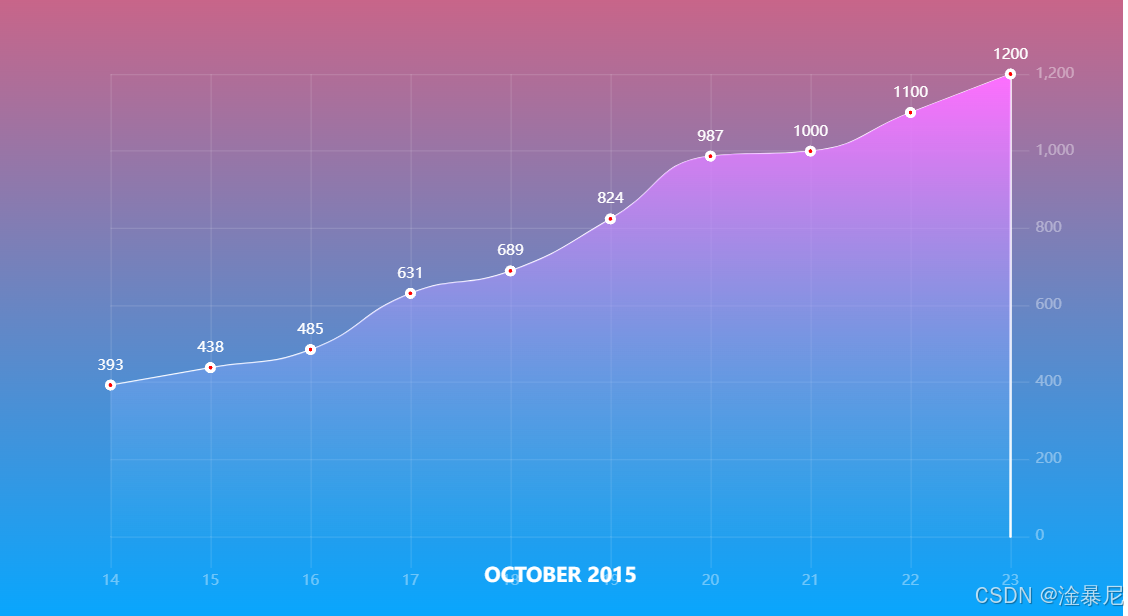
注意事项:
- 渐变色的选择应符合数据的主题和情感,例如增长数据可以使用积极的颜色
- 确保文字和图表元素与背景有足够的对比度,保证可读性
- 过度使用渐变色可能会分散对数据本身的注意力,应适度使用
- 可以通过调整渐变的颜色和偏移量来创建不同的视觉效果
- 实际应用中需要替换示例代码中的数据为真实数据
图表2:平滑折线图——数据趋势的流畅展示
平滑折线图通过曲线拟合数据点,使折线更加平滑流畅,适合展示趋势变化较为平缓的数据。这种图表能够减少数据波动带来的视觉干扰,更清晰地呈现数据的整体趋势。
import pyecharts.options as opts
from pyecharts.charts import Line"""
Gallery 使用 pyecharts 1.1.0
参考地址: `https://echarts.apache.org/examples/editor.html?c=line-smooth` 目前无法实现的功能:暂无
"""x_data = ["Mon", "Tue", "Wed", "Thu", "Fri", "Sat", "Sun"]
y_data = [820, 932, 901, 934, 1290, 1330, 1320](Line().set_global_opts(tooltip_opts=opts.TooltipOpts(is_show=False),xaxis_opts=opts.AxisOpts(type_="category"),yaxis_opts=opts.AxisOpts(type_="value",axistick_opts=opts.AxisTickOpts(is_show=True),splitline_opts=opts.SplitLineOpts(is_show=True),),).add_xaxis(xaxis_data=x_data).add_yaxis(series_name="",y_axis=y_data,symbol="emptyCircle",is_symbol_show=True,is_smooth=True,label_opts=opts.LabelOpts(is_show=False),)#.render("smoothed_line_chart.html").render_notebook()
)
代码解释:
is_smooth=True是实现平滑折线的关键参数,它会使折线图的线条变得平滑流畅symbol="emptyCircle"设置标记点为空圆圈,增加图表的美观度is_symbol_show=True显示标记点,帮助读者更清晰地识别数据点tooltip_opts=opts.TooltipOpts(is_show=False)关闭提示框,简化图表splitline_opts=opts.SplitLineOpts(is_show=True)显示分割线,提高数据的可读性label_opts=opts.LabelOpts(is_show=False)关闭标签显示,避免图表过于拥挤
应用场景:
平滑折线图特别适合以下场景:
- 展示长期趋势数据,如股票价格的长期走势、气温的季节变化等
- 当数据点较多且波动较大时,平滑折线可以减少视觉干扰
- 需要呈现数据整体趋势而非具体数据点时
- 制作更具美感的数据可视化报告
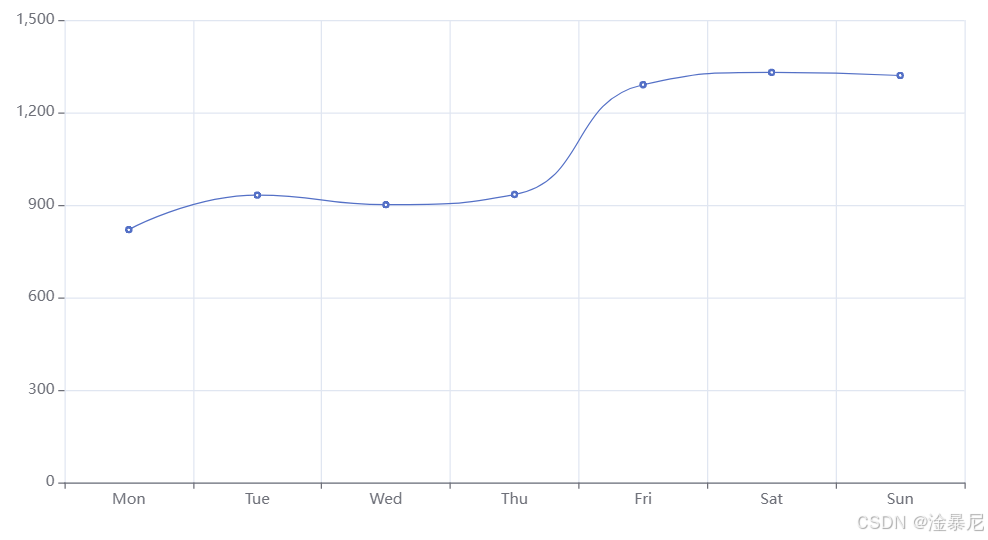
注意事项:
- 平滑折线图会一定程度上改变原始数据的形状,可能会掩盖一些细节波动
- 对于需要精确展示每个数据点的场景,不建议使用平滑折线
- 可以通过调整线条颜色和粗细来增强图表的可读性
- 结合使用标记点可以更好地展示具体数据值
- 实际应用中可以根据需要添加标题、图例等元素
图表3:自定义标记点折线图——突出显示关键数据
自定义标记点折线图允许我们在图表中特定位置添加标记点,用于突出显示重要的数据点或事件。这种图表特别适合强调关键数据,使读者能够快速捕捉到重要信息。
import pyecharts.options as opts
from pyecharts.charts import Line
from pyecharts.faker import Faker x, y = Faker.choose(), Faker.values()
c = (Line() .add_xaxis(x) .add_yaxis("商家A", y, markpoint_opts=opts.MarkPointOpts(data=[opts.MarkPointItem(name="自定义标记点", coord=[x[2], y[2]], value=y[2])] ), ) .set_global_opts(title_opts=opts.TitleOpts(title="Line-MarkPoint(自定义)")) #.render("line_markpoint_custom.html")
)
c.render_notebook()
代码解释:
Faker.choose()和Faker.values()用于生成测试数据markpoint_opts参数用于配置标记点MarkPointItem定义了一个标记点,其中:name是标记点的名称coord是标记点的坐标,这里使用了[x[2], y[2]]指定第三个数据点value是标记点的值,这里使用了y[2]
set_global_opts设置了图表标题
应用场景:
自定义标记点折线图特别适合以下场景:
- 突出显示时间序列中的重要事件或数据点
- 标记业务目标达成点,如销售目标、用户增长目标等
- 强调异常值或峰值数据
- 在演示和汇报中引导观众关注关键信息
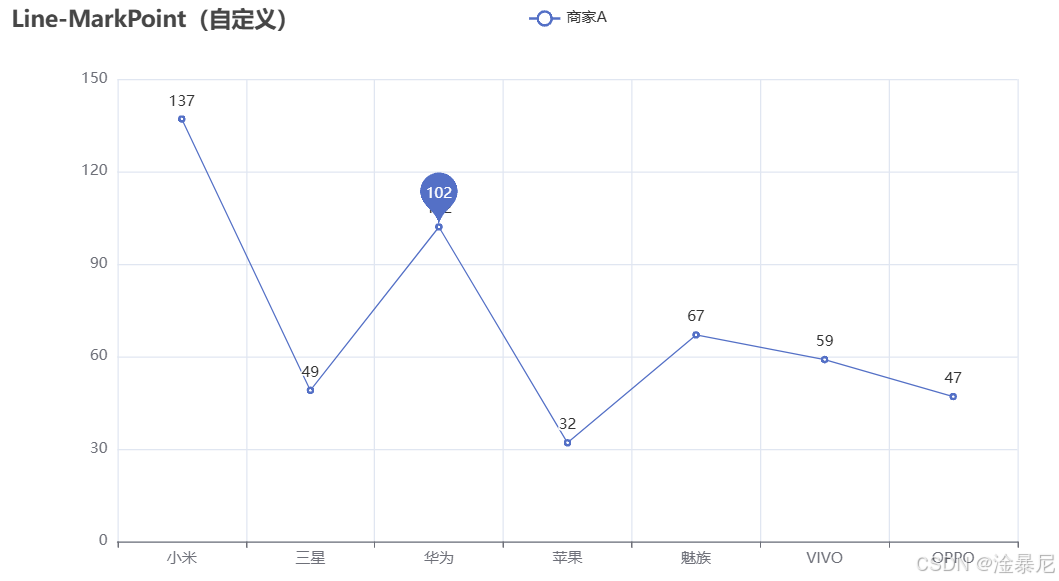
注意事项:
- 标记点不宜过多,否则会使图表过于拥挤,影响可读性
- 可以通过
symbol和symbol_size参数自定义标记点的形状和大小 - 可以通过
itemstyle_opts参数设置标记点的样式 - 实际应用中,应根据真实数据调整标记点的位置和值
- 可以同时添加多个标记点,只需在
data列表中添加多个MarkPointItem对象
图表4:分段颜色折线图与峰值标记——用电量分布分析
分段颜色折线图通过不同颜色区分数据的不同阶段,结合标记区域可以更直观地展示数据的高峰期和低谷期。这种图表特别适合分析时间序列数据中的模式和异常情况。
import pyecharts.options as opts
from pyecharts.charts import Line"""
Gallery 使用 pyecharts 1.1.0
参考地址: `https://echarts.apache.org/examples/editor.html?c=line-sections` 目前无法实现的功能:1、visualMap 暂时无法设置隐藏
"""x_data = ["00:00","01:15","02:30","03:45","05:00","06:15","07:30","08:45","10:00","11:15","12:30","13:45","15:00","16:15","17:30","18:45","20:00","21:15","22:30","23:45",
]
y_data = [300,280,250,260,270,300,550,500,400,390,380,390,400,500,600,750,800,700,600,400,
](Line().add_xaxis(xaxis_data=x_data).add_yaxis(series_name="用电量",y_axis=y_data,is_smooth=True,label_opts=opts.LabelOpts(is_show=False),linestyle_opts=opts.LineStyleOpts(width=2),).set_global_opts(title_opts=opts.TitleOpts(title="一天用电量分布", subtitle="纯属虚构"),tooltip_opts=opts.TooltipOpts(trigger="axis", axis_pointer_type="cross"),xaxis_opts=opts.AxisOpts(boundary_gap=False),yaxis_opts=opts.AxisOpts(axislabel_opts=opts.LabelOpts(formatter="{value} W"),splitline_opts=opts.SplitLineOpts(is_show=True),),visualmap_opts=opts.VisualMapOpts(is_piecewise=True,dimension=0,pieces=[{"lte": 6, "color": "green"},{"gt": 6, "lte": 8, "color": "red"},{"gt": 8, "lte": 14, "color": "green"},{"gt": 14, "lte": 17, "color": "red"},{"gt": 17, "color": "green"},],),).set_series_opts(markarea_opts=opts.MarkAreaOpts(data=[opts.MarkAreaItem(name="早高峰", x=("07:30", "10:00")),opts.MarkAreaItem(name="晚高峰", x=("17:30", "21:15")),]))#.render("distribution_of_electricity.html").render_notebook()
)
代码解释:
is_smooth=True设置折线为平滑曲线,使图表更加流畅美观visualmap_opts配置了分段颜色映射,根据x轴索引值将折线分为不同颜色段:- 索引≤6(对应00:00-07:30):绿色
- 6<索引≤8(对应08:45-10:00):红色(早高峰)
- 8<索引≤14(对应11:15-16:15):绿色
- 14<索引≤17(对应17:30-20:00):红色(晚高峰)
- 索引>17(对应21:15-23:45):绿色
markarea_opts标记了两个高峰期区域:- 早高峰:07:30-10:00
- 晚高峰:17:30-21:15
tooltip_opts设置提示框触发方式为坐标轴,并将坐标轴指示器类型设置为十字交叉线boundary_gap=False设置x轴不保留边距,使折线图更加紧凑splitline_opts=opts.SplitLineOpts(is_show=True)显示y轴分割线,提高数据可读性
应用场景:
分段颜色折线图特别适合以下场景:
- 电力、水资源等公共事业的用量分布分析
- 交通流量监测与高峰期识别
- 网站访问量或APP使用时长的时段分析
- 生产线设备运行状态监控
- 环境监测数据的时段变化分析
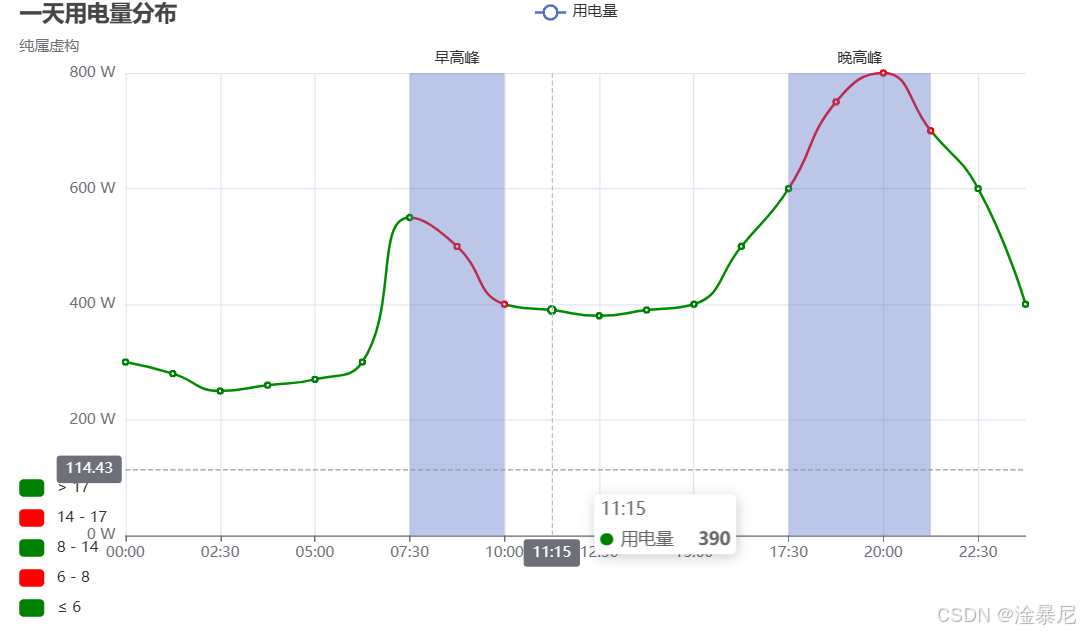
注意事项:
- 颜色分段的设置应根据实际业务需求进行调整,确保颜色区分度足够
- 标记区域不宜过多,以免图表过于复杂影响可读性
- 可以通过调整
visualmap_opts中的pieces参数来定义不同的分段规则 - 实际应用中,建议根据真实数据的特点调整平滑度和线条样式
- 对于长时间序列数据,可以考虑使用
dataZoom组件实现数据缩放功能
图表5:高级渐变背景折线图与Grid布局——专业数据展示
高级渐变背景折线图结合了Grid布局组件,可以更精确地控制图表在画布中的位置,同时通过精心设计的渐变色和标签样式,打造出专业级的数据可视化效果。这种图表特别适合用于企业报表、数据分析平台和专业演示。
import pyecharts.options as opts
from pyecharts.charts import Line, Grid
from pyecharts.commons.utils import JsCode"""
参考地址: `https://gallery.echartsjs.com/editor.html?c=xEyDk1hwBx`
"""x_data = ["14", "15", "16", "17", "18", "19", "20", "21", "22", "23"]
y_data = [393, 438, 485, 631, 689, 824, 987, 1000, 1100, 1200]background_color_js = ("new echarts.graphic.LinearGradient(0, 0, 0, 1, ""[{offset: 0, color: '#c86589'}, {offset: 1, color: '#06a7ff'}], false)"
)
area_color_js = ("new echarts.graphic.LinearGradient(0, 0, 0, 1, ""[{offset: 0, color: '#eb64fb'}, {offset: 1, color: '#3fbbff0d'}], false)"
)c = (Line(init_opts=opts.InitOpts(bg_color=JsCode(background_color_js))).add_xaxis(xaxis_data=x_data).add_yaxis(series_name="注册总量",y_axis=y_data,is_smooth=True,is_symbol_show=True,symbol="circle",symbol_size=6,linestyle_opts=opts.LineStyleOpts(color="#fff"),label_opts=opts.LabelOpts(is_show=True, position="top", color="white"),itemstyle_opts=opts.ItemStyleOpts(color="red", border_color="#fff", border_width=3),tooltip_opts=opts.TooltipOpts(is_show=False),areastyle_opts=opts.AreaStyleOpts(color=JsCode(area_color_js), opacity=1),).set_global_opts(title_opts=opts.TitleOpts(title="OCTOBER 2015",pos_bottom="5%",pos_left="center",title_textstyle_opts=opts.TextStyleOpts(color="#fff", font_size=16),),xaxis_opts=opts.AxisOpts(type_="category",boundary_gap=False,axislabel_opts=opts.LabelOpts(margin=30, color="#ffffff63"),axisline_opts=opts.AxisLineOpts(is_show=False),axistick_opts=opts.AxisTickOpts(is_show=True,length=25,linestyle_opts=opts.LineStyleOpts(color="#ffffff1f"),),splitline_opts=opts.SplitLineOpts(is_show=True, linestyle_opts=opts.LineStyleOpts(color="#ffffff1f")),),yaxis_opts=opts.AxisOpts(type_="value",position="right",axislabel_opts=opts.LabelOpts(margin=20, color="#ffffff63"),axisline_opts=opts.AxisLineOpts(linestyle_opts=opts.LineStyleOpts(width=2, color="#fff")),axistick_opts=opts.AxisTickOpts(is_show=True,length=15,linestyle_opts=opts.LineStyleOpts(color="#ffffff1f"),),splitline_opts=opts.SplitLineOpts(is_show=True, linestyle_opts=opts.LineStyleOpts(color="#ffffff1f")),),legend_opts=opts.LegendOpts(is_show=False),)
)(Grid().add(c,grid_opts=opts.GridOpts(pos_top="20%",pos_left="10%",pos_right="10%",pos_bottom="15%",is_contain_label=True,),)#.render("beautiful_line_chart.html").render_notebook()
)
代码解释:
- 与图表1相比,本图表增加了
Grid组件的使用,通过grid_opts精确控制图表在画布中的位置 pos_top、pos_left、pos_right、pos_bottom参数设置图表与画布边缘的距离is_contain_label=True确保坐标轴标签被包含在Grid区域内,避免标签被截断- 背景渐变色和区域填充渐变色使用
JsCode定义,与图表1类似 is_smooth=True设置平滑折线,symbol和symbol_size定义标记点样式label_opts设置数据标签显示在顶部,颜色为白色,提高可读性axisline_opts、axistick_opts和splitline_opts详细配置了坐标轴样式,营造出专业的视觉效果
应用场景:
高级渐变背景折线图特别适合以下场景:
- 企业季度/年度数据报告
- 数据分析平台的仪表盘
- 金融数据可视化
- 产品发布会演示材料
- 专业学术报告中的数据展示
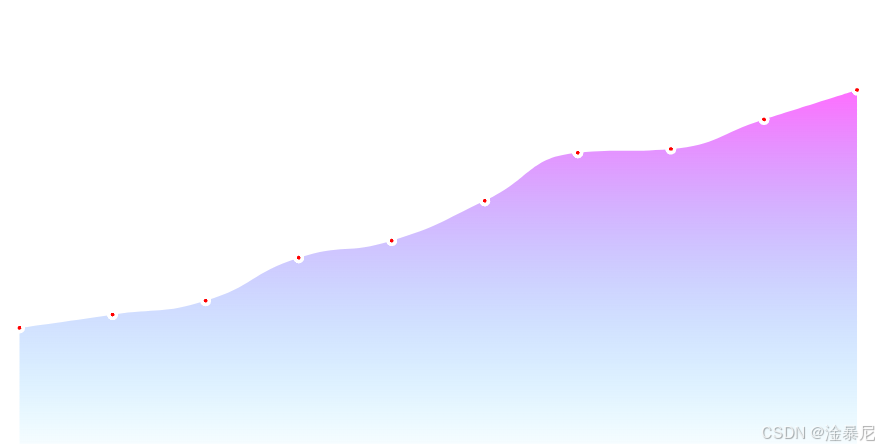
注意事项:
- Grid布局参数需要根据实际数据和展示需求进行调整,确保图表元素布局合理
- 渐变色的选择应符合品牌调性和数据主题,避免过于鲜艳的颜色组合
- 确保文字和图表元素与背景有足够的对比度,特别是在使用深色背景时
- 对于复杂图表,建议使用
is_contain_label=True以避免标签被截断 - 实际应用中,可以结合
dataZoom、tooltip等组件进一步增强交互体验 - 在网页中嵌入时,注意调整容器大小以适应Grid布局
总结
在本文中,我们详细介绍了五种高级折线图类型,从视觉效果到功能应用,全方位展示了pyecharts的强大 capabilities:
- 渐变背景折线图:通过炫酷的渐变色背景和区域填充,有效吸引观众注意力,适合数据演示和汇报。
- 平滑折线图:通过曲线拟合减少数据波动视觉干扰,清晰呈现整体趋势,适合展示长期趋势数据。
- 自定义标记点折线图:允许在特定位置添加标记点,突出显示关键数据,适合强调异常值或业务目标达成点。
- 分段颜色折线图与峰值标记:通过不同颜色区分数据阶段并标记高峰期,特别适合用电量、交通流量等时段分析。
- 高级渐变背景折线图与Grid布局:结合Grid组件精确控制图表位置,打造专业级数据可视化效果,适合企业报表和数据分析平台。
每种图表都有其独特的应用场景和注意事项,掌握这些技巧可以帮助您创建更加丰富、专业的数据可视化作品。
如果您想了解更多关于pyecharts的使用技巧,请关注我们的系列文章。感谢您的阅读!




)



)






——SDRAM回环测试)




JVM(一))